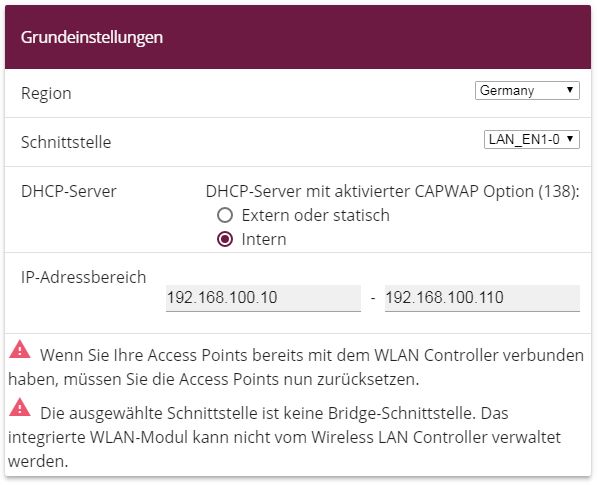
Wireless LAN Controller -> Wizard -> Wireless LAN Controller Wizard
Wireless LAN Controller Wizard |
Mit dem Wireless LAN Controller können Sie eine WLAN-Infrastruktur mit mehreren Access Points (APs) aufbauen und verwalten. Der WLAN Controller verfügt über einen Wizard, der Sie bei der Konfiguration Ihrer Access Points unterstützt.
Gehen Sie zu Wireless LAN Controller -> Wizard -> Wireless LAN Controller Wizard.
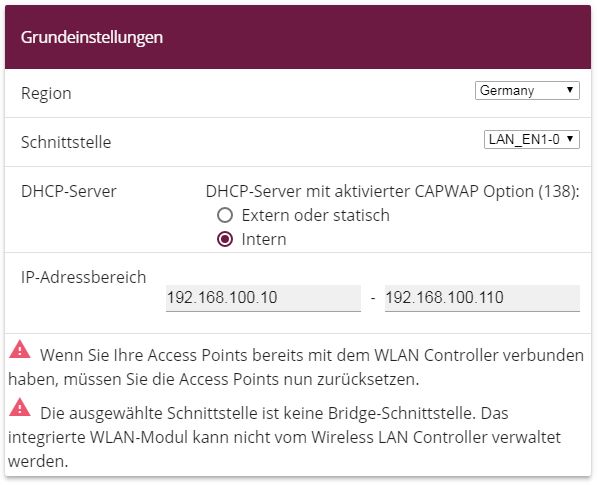
Wireless LAN Controller -> Wizard -> Wireless LAN Controller Wizard
Gehen Sie folgendermaßen vor:
Bei Region wählen Sie Germany aus.
Wählen Sie die Schnittstelle LAN_EN1-0 aus.
Bei DHCP-Server wählen Sie Intern aus.
Geben Sie den IP-Adressbereich ein, hier 192.168.100.10 - 192.168.100.110 .
Nun wird automatisch ein weiterer DHCP-Pool für die Schnittstelle EN1-0 angelegt. Dabei wird berücksichtigt, dass die IP-Adresse des WLAN Controllers bei jeder DHCP-Anfrage als CAPWAP Option 138 gesendet wird. Hierüber erhalten die Access Points die Adresse des WLAN Controllers mitgeteilt.
Klicken Sie auf Weiter.
Im zweiten Schritt fragt der Wizard ab, ob das WLAN-Netz im 2,4 GHz oder im 5 GHz Frequenzbereich betrieben werden soll. Falls Ihr WLAN Netz im 2,4 GHz und im 5 GHz Frequenzbereich arbeiten soll, wählen Sie zunächst 2,4 GHz aus. Sie können später die Konfiguration einzelner Radiomodule auf 5 GHz umstellen.

Wireless LAN Controller -> Wizard -> Wireless LAN Controller Wizard
Klicken Sie auf Weiter.
Im nächsten Schritt definieren Sie die SSID, die später ausgeliefert werden soll.

Wireless LAN Controller -> Wizard -> Wireless LAN Controller Wizard
Gehen Sie folgendermaßen vor:
Klicken Sie auf Hinzufügen.
Bei Netzwerkname (SSID) geben Sie Mitarbeiter ein.
Den Sicherheitsmodus stellen Sie auf WPA-PSK .
Den WPA-Modus stellen Sie auf WPA2 .
Geben Sie bei Preshared Key Ihr definiertes Passwort ein.
Bei VLAN-ID geben SIe 15 ein.
Bestätigen Sie mit OK.
Mit diesen Einstellungen wird jeglicher Traffic von WLAN Clients, die über diese SSID verbunden sind, zur virtuellen Schnittstelle en1-0-1 geleitet.
Nun definieren Sie die zweite SSID, die später ausgeliefert werden soll.

Wireless LAN Controller -> Wizard -> Wireless LAN Controller Wizard
Gehen Sie folgendermaßen vor:
Klicken Sie auf Hinzufügen.
Bei Netzwerkname (SSID) geben Sie Gäste ein.
Den Sicherheitsmodus stellen Sie auf Inaktiv .
Bei VLAN-ID geben SIe 16 ein.
Bestätigen Sie mit OK.
Mit diesen Einstellungen wird jeglicher Traffic von WLAN Clients, die über diese SSID verbunden sind, zur virtuellen Schnittstelle en1-0-2 geleitet.

|
Hinweis |
|---|---|
|
Bevor Sie fortfahren, stellen Sie sicher, dass alle Access Points, die der WLAN Controller verwalten soll, eingeschaltet und über einen Switch an die Schnittstelle en1-0 des Routers angeschlossen sind. |
|
Klicken Sie auf Weiter.
Sie sehen jetzt eine Liste der gefundenen Access Points.

Wireless LAN Controller -> Wizard -> Wireless LAN Controller Wizard
Um die Einstellungen eines gefundenen APs zu ändern, klicken Sie im entsprechenden Eintrag auf
 .
.

Wireless LAN Controller -> Wizard -> Wireless LAN Controller Wizard
Gehen Sie folgendermaßen vor:
Tragen Sie bei Standort den Installationsort des Gerätes ein, z. B. 1:Office . Dies erleichtert Ihnen später die Überwachung der Geräte.
Bei Zugewiesene Drahtlosnetzwerke (VSS) werden Ihnen die aktuell zugewiesenen Drahtlosnetzwerke angezeigt, hier z. B. vss-1:Mitarbeiter und vss-2:Gäste .
Aktives Funkmodulprofil zeigt das aktuell gewählte Funkmodulprofil, hier 2,4 GHz Radio Profile . Sie können ein anderes Funkmodulprofil aus der Liste wählen, wenn mehrere Funkmodulprofile angelegt sind.
Bestätigen Sie mit OK.
Wählen Sie nun die Access Points, welche der WLAN Controller verwalten soll. Klicken Sie dazu in der Spalte Manage auf die gewünschten Einträge.
Klicken Sie auf Start, um die Konfiguration der Access Points zu starten. Wenn die Installation abgeschlossen ist, sehen Sie eine Liste der Managed Access Points.

Wireless LAN Controller -> Wizard -> Wireless LAN Controller Wizard
Damit Ihre Gäste nur das Internet nutzen können, aber keinen Zugriff auf Ihre anderen Netzwerkkomponenten erhalten, ist es notwendig Firewall Regeln hinzuzufügen. Hier ein Beispiel einer einfachen Firewall Regel, um den Gästen den Zugriff auf das interne Netz zu verbieten.
Zunächst werden zwei neue Gruppen angelegt, um so die Definition der Filterregeln übersichtlicher zu gestalten.
Gehen Sie dazu folgendermaßen vor:
Gehen Sie zu Firewall -> Dienste -> Gruppen -> Neu.

Firewall -> Dienste -> Gruppen -> Neu
Gehen Sie folgendermaßen vor:
Geben Sie eine Beschreibung der Service-Gruppe ein, z. B. Internet .
Wählen Sie aus den zur Verfügung stehenden Service-Aliassen die Mitglieder der Gruppe aus. Aktivieren Sie dazu das Feld in der Spalte Mitglieder.
Bestätigen Sie mit OK.
Gehen Sie analog für die Einstellungen der zweiten Gruppe vor, z. B. lokale dienste .
Die fertige Konfiguration sieht nun wie folgt aus:

Firewall -> Dienste -> Gruppen
Im letzten Schritt werden noch die lokalen Dienste eingeschränkt. Der Zugriff auf die Dienste http und http(SSL) muss erlaubt werden, damit der Router die Anmeldeseite den HotSpot-Gästen anzeigen kann.
Gehen Sie zu Firewall -> Richtlinien -> Filterregeln -> Neu.

Firewall -> Richtlinien -> Filterregeln -> Neu
Gehen Sie folgendermaßen vor, um die Lokalen Dienste einzuschränken:
Wählen Sie bei Quelle z. B. LEASED_EN1-0-1 aus.
Bei Ziel wählen Sie z. B. LOCAL aus.
Wählen Sie den Dienst aus, z. B. lokale dienste .
Wählen Sie bei Aktion Zugriff aus.
Bestätigen Sie die Angaben mit OK.
Gehen Sie analog für die Einstellungen weiterer Dienste vor.
Die fertige Konfiguration sieht dann z. B. folgendermaßen aus:

Firewall -> Richtlinien -> Filterregeln
Die Konfiguration ist hiermit abgeschlossen. Speichern Sie die Konfiguration mit Konfiguration speichern und bestätigen Sie die Auswahl mit OK.
Sie können nun die Konfiguration testen. Melden Sie sich dazu mit der SSID der Mitarbeiter beziehungsweise mit der SSID der Gäste an.

|
Hinweis |
|---|---|
|
Es wird empfohlen, eine E-Mail-Benachrichtigung bei Ausfall eines WTP zur Überwachung des Systems zu konfigurieren. |
|
| Copyright© Version 08/2020 bintec elmeg GmbH |